Ein netter Hintergrundeffekt ist immer was Feines. Besonders beliebt sind Strahlenhintergründe. Wer schon einmal versucht hat einen solchen per Hand zu erstellen, weiß: Gar nicht mal so einfach.
Mit der kostenfreien Bildbearbeitung Gimp ist das allerdings gar nicht mal so schwierig. Man muss, wie immer, nur wissen wie es geht.
Einige Dinge sollten dabei im Vorfeld beachtet werden: Das Ausgangsbild sollte ordentlich groß sein, so das man hinterher auch nur einen Ausschnitt davon verwenden kann. Runterskalieren geht immer, hochskalieren sieht immer doof aus.
Die Bildmaße sollte man so wählen, das die Streifen die zunächst erstellt werden müssen genau hinein passen. Ein Bild mit 1000 Pixeln Breite und Strahlen mit 50 Pixeln Breite käme also genau hin.
Sollen die Streifen einfarbig sein, genügt es den Hintergrund in der Streifenfarbe einzufärben und anschließend die Streifen mit der gewünschten Hintergrundfarbe erstellen. Sollen die Streifen mit einem Verlauf oder einem Muster gefüllt sein, sollte man natürlich anders herum vorgehen. Gimp bietet auch eine Gitterfunktion (Filter -> Render -> Muster -> Gitter), mit der auch Streifen ohne viel Aufwand erstellt werden können, aber ich habe hier kein vernünftiges Ergebnis erhalten.
Vor dem Erzeugen eines Streifens sollte eine neue Ebene angelegt werden. So lassen sich Fehler hinterher einfach leichter ausbügeln. Um einen Streifen zu erstellen wählt man nach dem Erstellen der Ebene mit der Rechteckauswahl und zieht den Streifen in der gewünschten Breite des Streifens und der kompletten Höhe des Bildes auf. Hat das geklappt, kann die Auswahl mit der Farbe, dem Verlauf oder dem gewünschten Muster eingefärbt werden. Die Ebene mit dem ersten Streifen wird dann einfach linken Bildrand platziert.
Leichter geht’s mit Hilfslinien
Prinzipiell geht man allen weiteren Streifen ebenso vor. Wobei es genügt die Ebene zu kopieren, als neue Ebene einzufügen und am gewünschten Platz zu platzieren. Wer es passgenau haben will, platziert vorab Hilfslinien an den Stellen wo die Streifen platziert werden.
Sind alle Streifen platziert, geht es an das Erstellen der Strahlen. Hier müssen jetzt keine komplizierten Operationen erfolgen, Gimp bietet gleich die passende Funktion dafür an. Die Funktion heisst Polarkoordinaten. Klingt eisig, hat aber mit dem Polarkreis nur gemein, dass das gesamte Bild sozusagen um den Mittelpunkt des Bildes gewickelt werden kann.
Den Effekt findet man unter Filter -> Verzerren -> Polarkoordinaten. Es öffnet sich ein Menü mit einer Vorschau. Wie man in der Standardeinstellung sieht, sind die Ecken des Bildes stark gerundet – das sollte auf jeden Fall nicht sein. Um das zu beheben, einfach den Regler Kreistiefe in Prozent ganz nach links schieben und schon füllt das Bild wieder den kompletten Rahmen aus.
Damit ist der Strahlenhintergrund im Prinzip auch schon fertig. In der Regel benötigt man nur einen Ausschnitt vom kompletten Bild. Wem nun der Ausschnitt zu klein ist, der muss nochmal von vorn beginnen und dann natürlich ein größeres Ausagngsbild wählen.
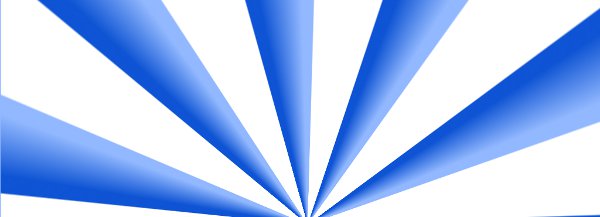
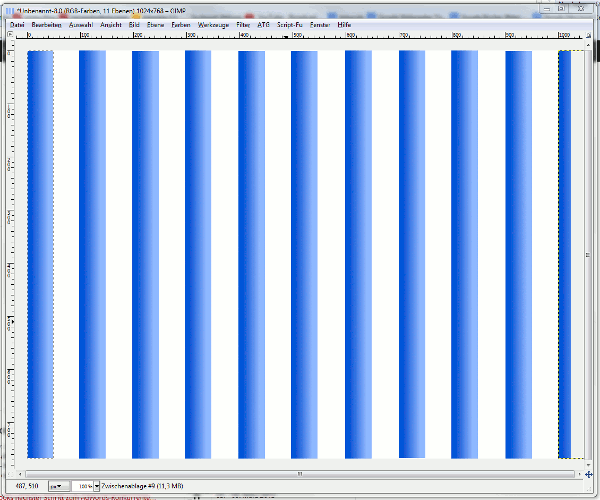
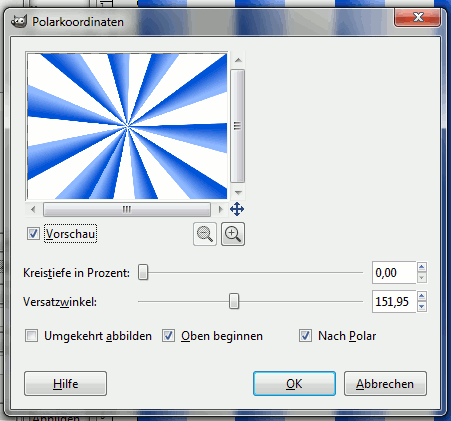
Pingback:Animierte Anzeigen für Google AdWords erstellen